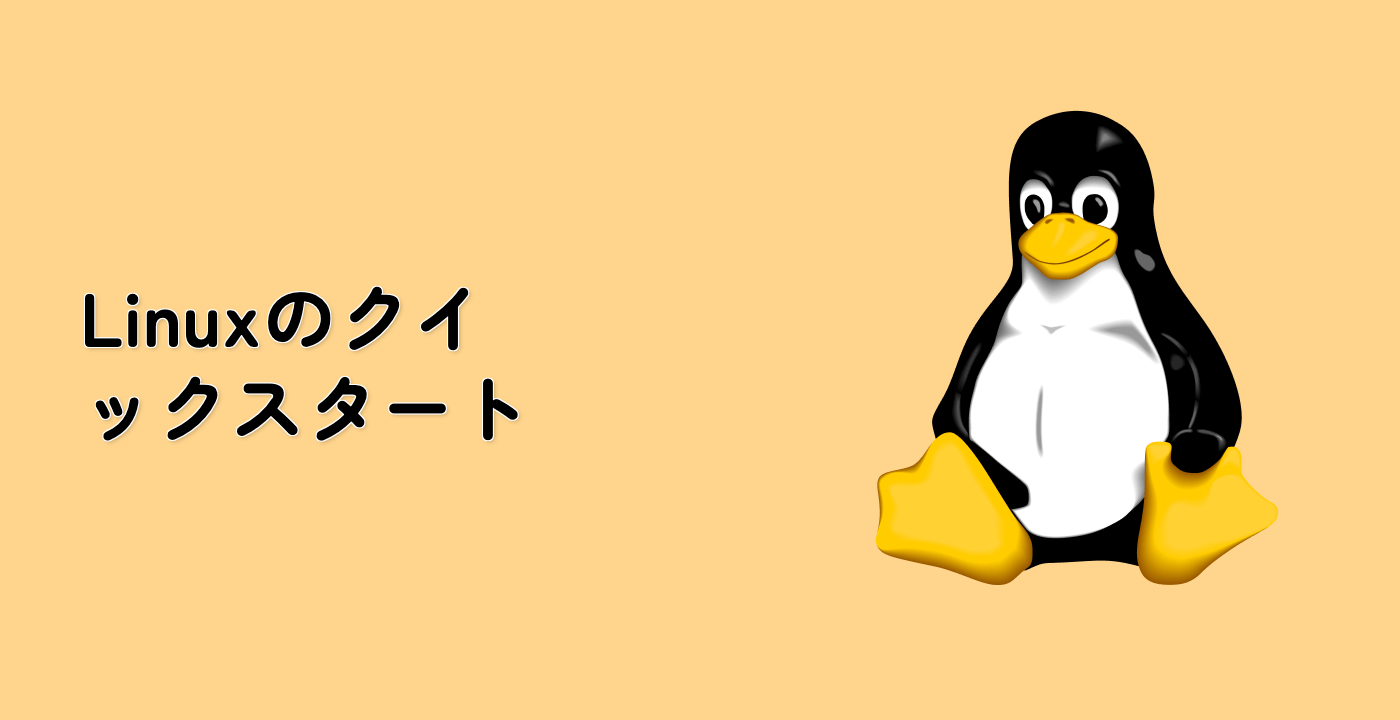freeコマンドによる継続的な監視
実際のシナリオでは、時間の経過とともにメモリ使用状況を監視する必要があることがよくあります。freeコマンドを使えば、-s(秒)オプションを使ってこれを行うことができます。このオプションは、一定の間隔で表示を更新します。
合計5回の更新まで、3秒ごとにメモリ使用状況を監視してみましょう。
free -h -s 3 -c 5
このコマンドはいくつかのオプションを使用しています。
-h:読みやすい形式で表示-s 3:3秒ごとに更新-c 5:5回の更新後に停止
3秒ごとに更新される出力が表示されるはずで、以下のようになります。
total used free shared buff/cache available
Mem: 7.8Gi 2.4Gi 3.1Gi 642Mi 2.2Gi 4.4Gi
Swap: 2.0Gi 0B 2.0Gi
total used free shared buff/cache available
Mem: 7.8Gi 2.4Gi 3.1Gi 642Mi 2.2Gi 4.4Gi
Swap: 2.0Gi 0B 2.0Gi
...
この継続的な監視により、メモリ使用状況が時間の経過とともにどのように変化するかを観察することができます。これは、メモリリークを特定したり、特定のアプリケーションのメモリ使用パターンを理解する際に特に役立ちます。
5回の更新が完了する前にコマンドを停止したい場合は、Ctrl+Cを押してください。